Viva Learningin yleiskatsaus

Microsoft Viva Learning
Microsoft Viva Learning on Teamsin oppimiskeskus, jossa voit jakaa, suositella ja oppia koko organisaation sisältökirjastoista, jotta tiimit ja yksilöt voivat tehdä oppimisesta luonnollisen osan päivääsi.
Tämä sisältää pääsyn LinkedIn Learningin, Microsoft Learnin, Microsoft 365 Trainingin ja kolmansien osapuolten sisällöntarjoajien ja oppimisen hallintajärjestelmien sisältökirjastoihin sekä sisällön, jonka yrityksesi lisää Viva Learningiin.
Viva Learning Teamsissa, verkossa, mobiililaitteessa
Viva Learning Teamsissa
-
Käynnistä Teams työpöytälaitteessa.
-
Valitse lisää (...) oikeassa alakulmassa ja valitse sitten Viva Learning.
Viva Learning verkossa
Viva Learning on käytettävissä https://aka.ms/VivaLearningWeb. Tämä verkkopäätepiste sisältää kaikki Teamsin Viva Learning -sovelluksessa käytettävissä olevat ominaisuudet.
Verkkosovellus kirjaa sinut automaattisesti Viva Learning -tilillesi ja mukauttaa käyttökokemusta mukauttamalla haluamiasi teema- ja kieliasetuksia.
Verkkosovellus on tällä hetkellä yhteensopiva Microsoft Edgen, Google Chromen ja Safarin esikatselusovelluksen kanssa.
Viva Learning -mobiilisovellus
Viva Learning -mobiilisovelluksen avulla voit tehdä oppimisesta osan päivääsi, vaikka olisit liikkeellä.
-
Lataa Teams iOS- tai Android-laitteeseesi.
-
Avaa Teams Mobile.
-
Napauta lisää (...) oikeassa alakulmassa ja valitse sitten Viva Learning.
Huomautus: Jos Et näe Viva Learningia Microsoft Teamsissa, organisaatiosi saattaa poistaa sen käytöstä. Saat lisätietoja ottamalla yhteyttä järjestelmänvalvojaan.
Viva Learningin käytön aloittaminen
Katso, miten voit aloittaa Viva Learning -sovelluksen käytön ja tutustua tärkeisiin ominaisuuksiin katsomalla esittelyn, joka käynnistyy, kun avaat sovelluksen ensimmäistä kertaa.
-
Näet ponnahduskuplia (tai "valmentajamerkkejä"), kuten alla aina, kun käyt Viva Learning -sivulla ensimmäisellä kerralla. Näiden valmentajamerkkien avulla opit eri ominaisuuksista, jotta saat parhaan hyödyn Viva Learning -sovelluksesta.
-
Valitse < tai >, jos haluat selata valmentajan merkkejä.
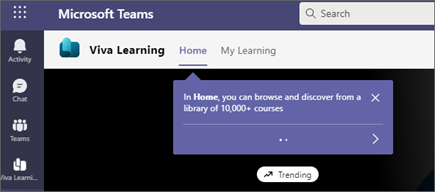
-
Jos haluat katsoa esittelyn myöhemmin, valitse kolme pistettä (...) sovelluksen oikeassa yläkulmassa. Valitse sitten Näytä esittely, niin voit katsoa esittelyn milloin tahansa.
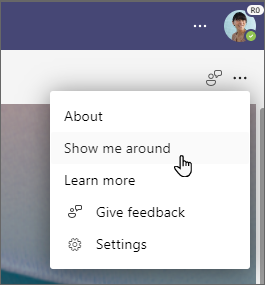
Yhteydenpito ja oppiminen asiantuntijoilta ja vertaisilta
Liity keskusteluun ja tutustuViva Learning -yhteisön uusimpiin tapahtumiin.










